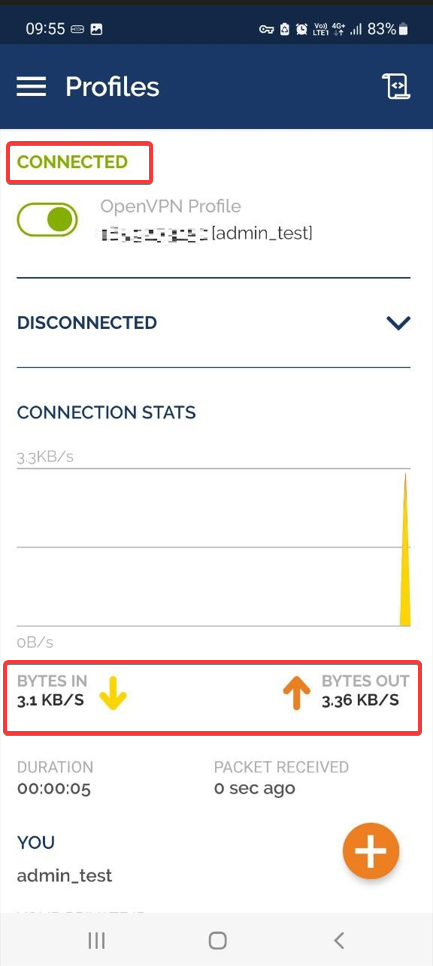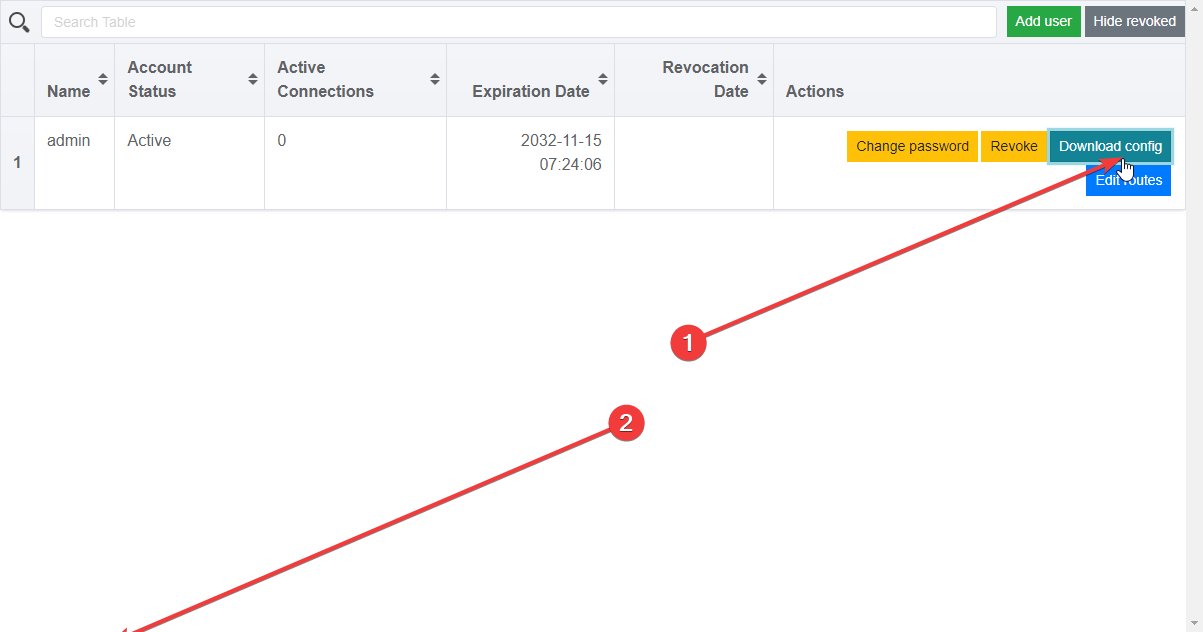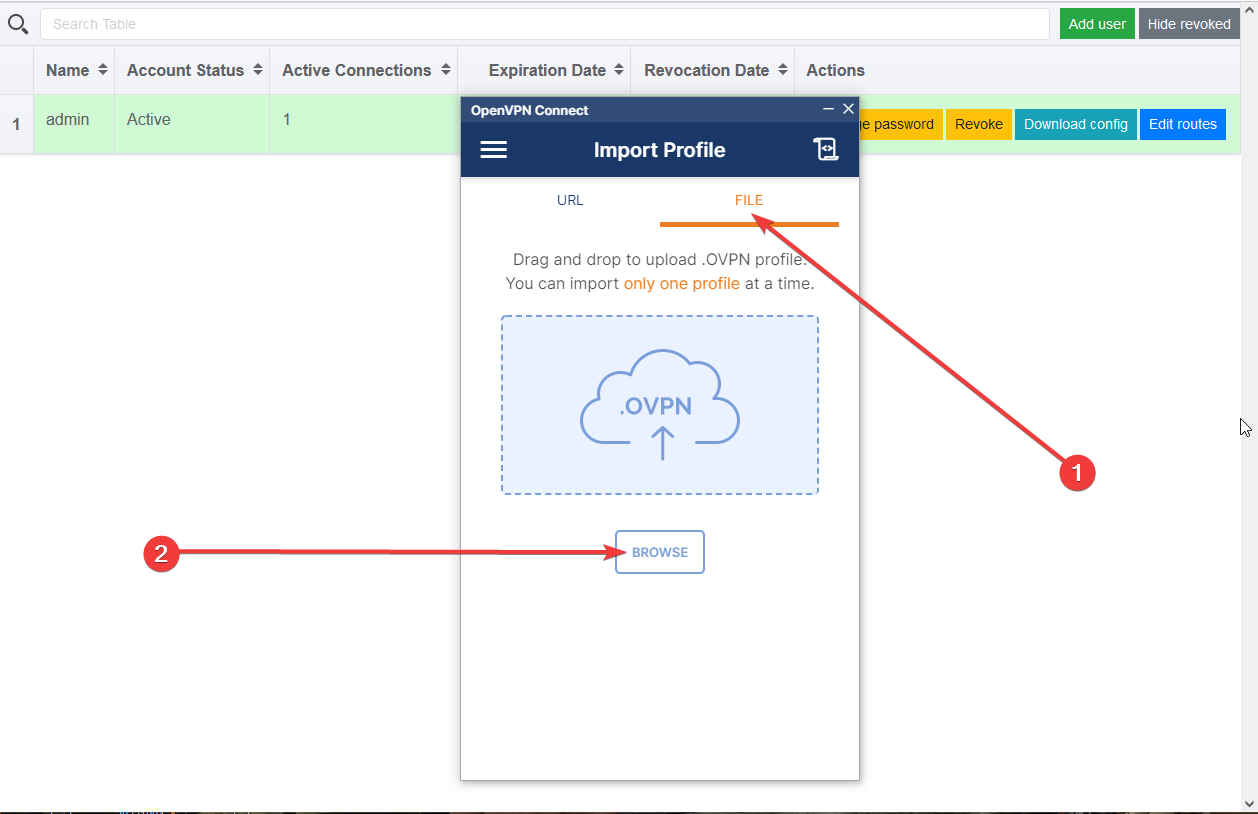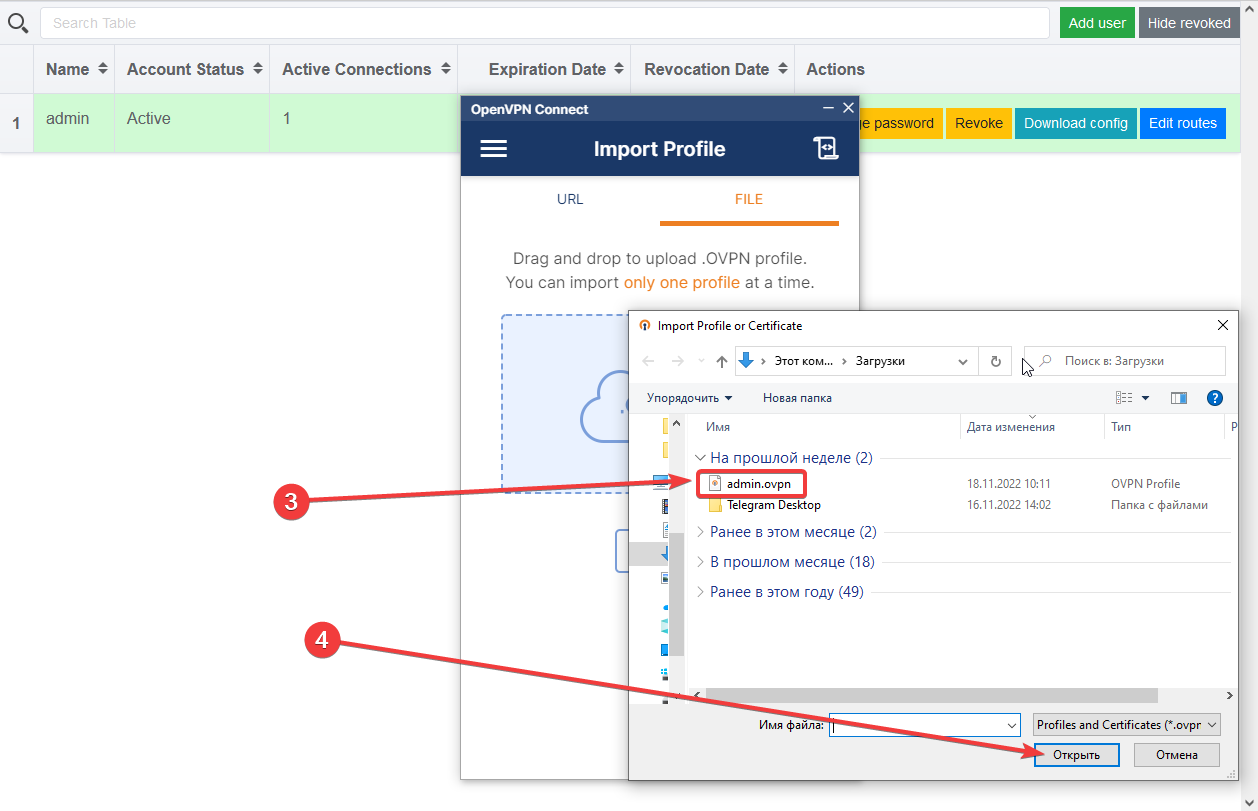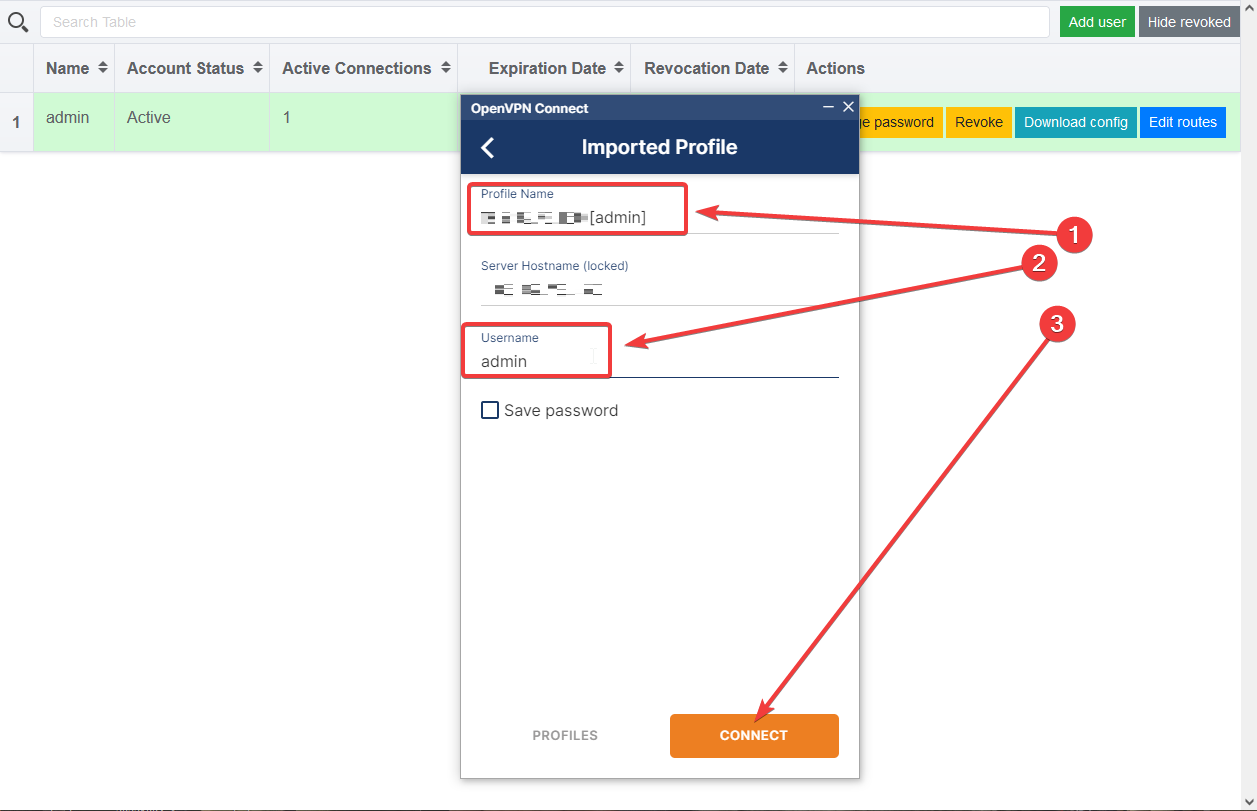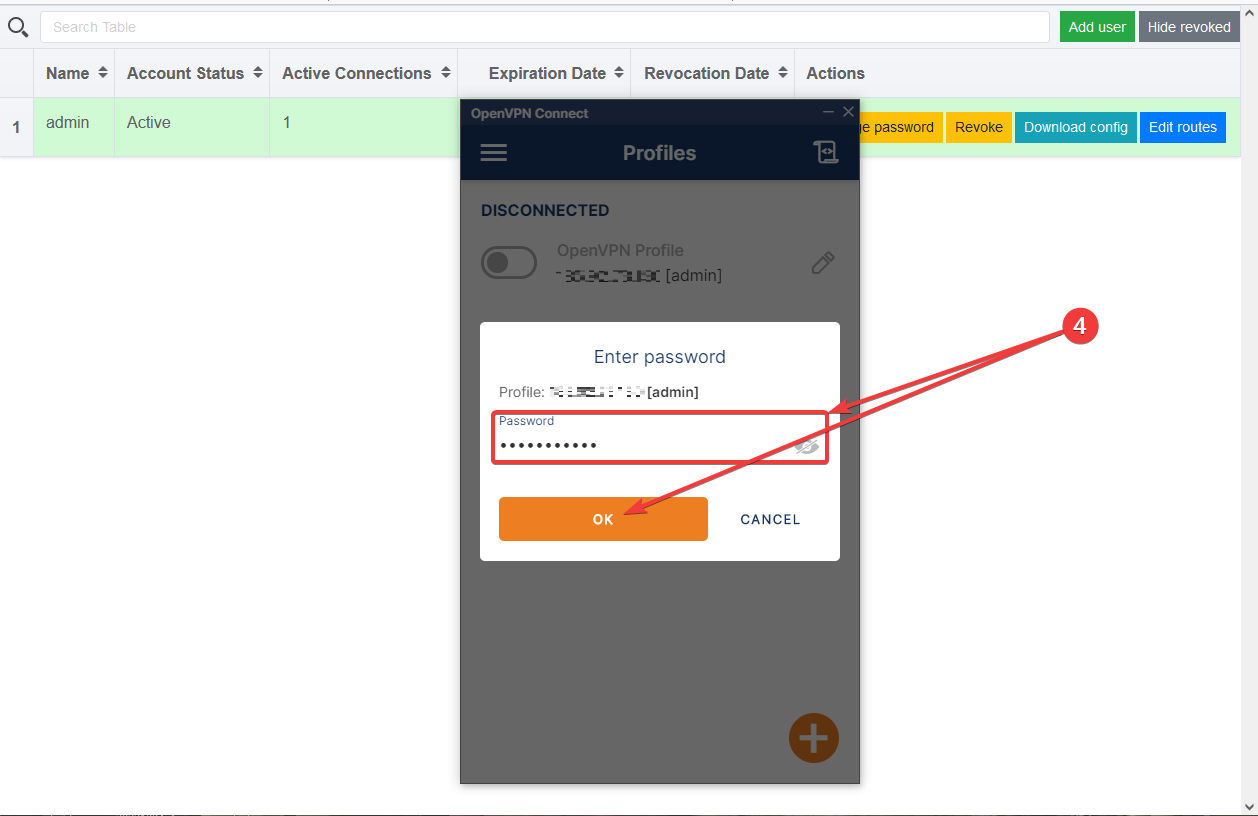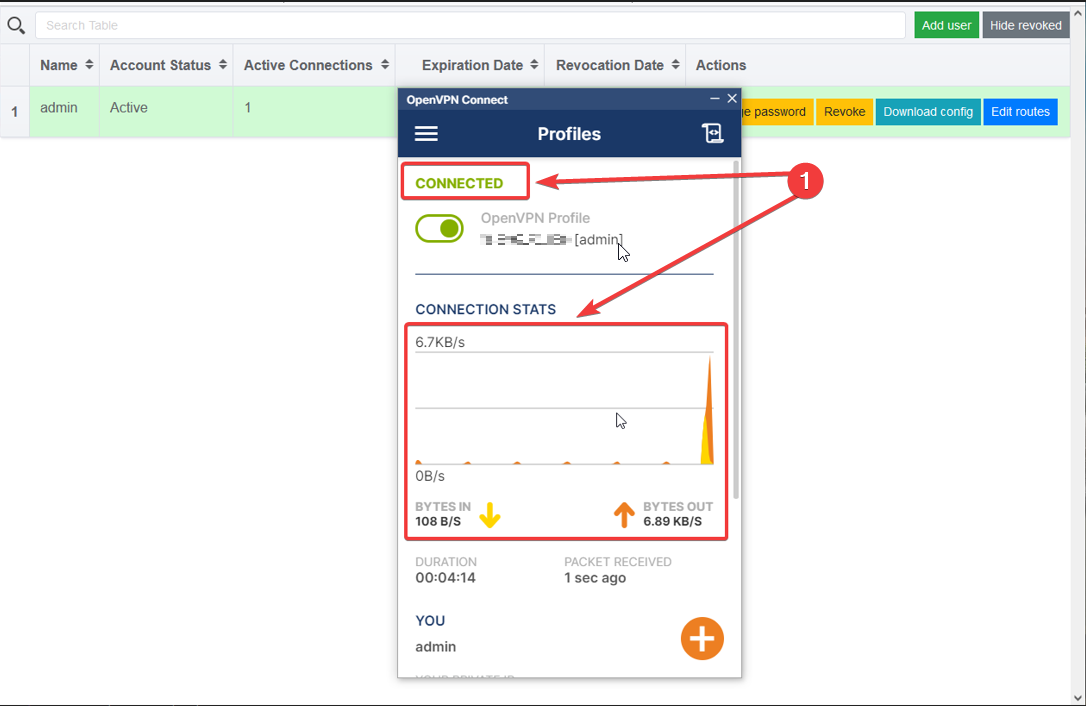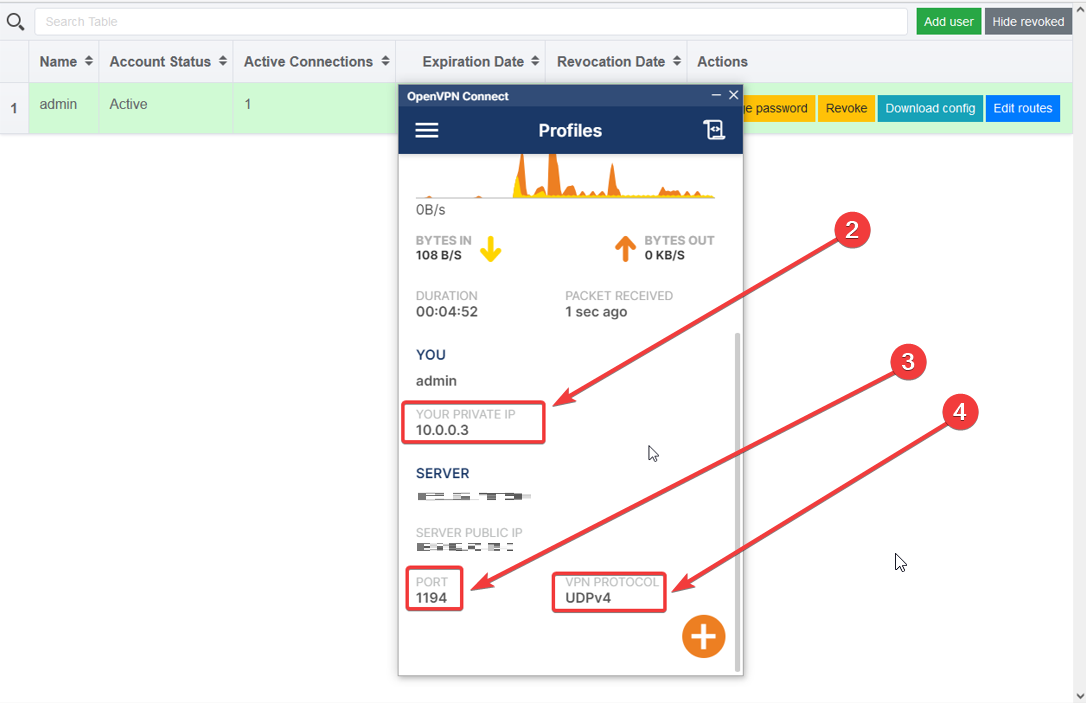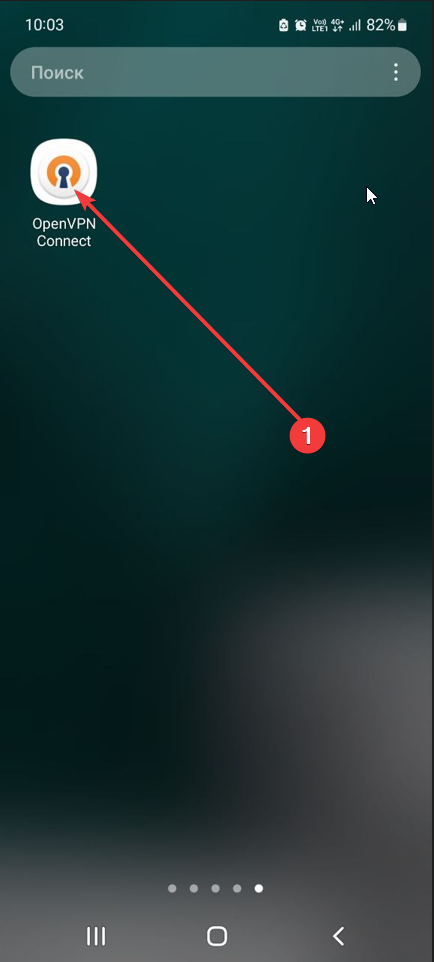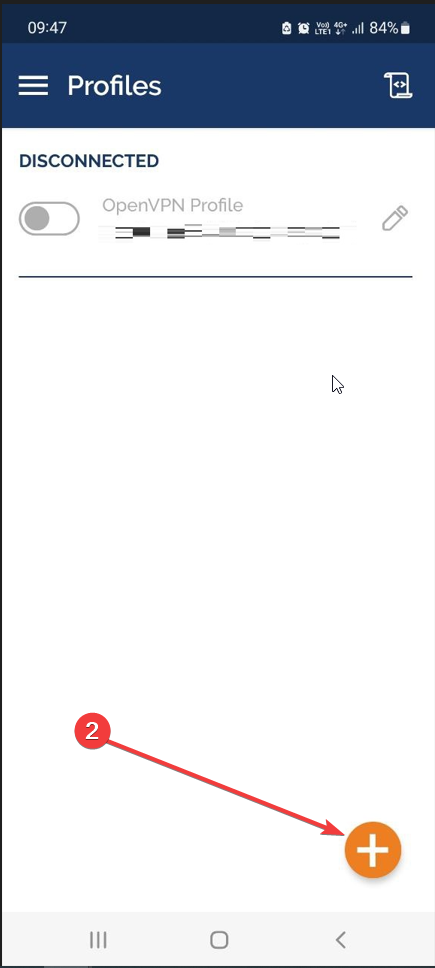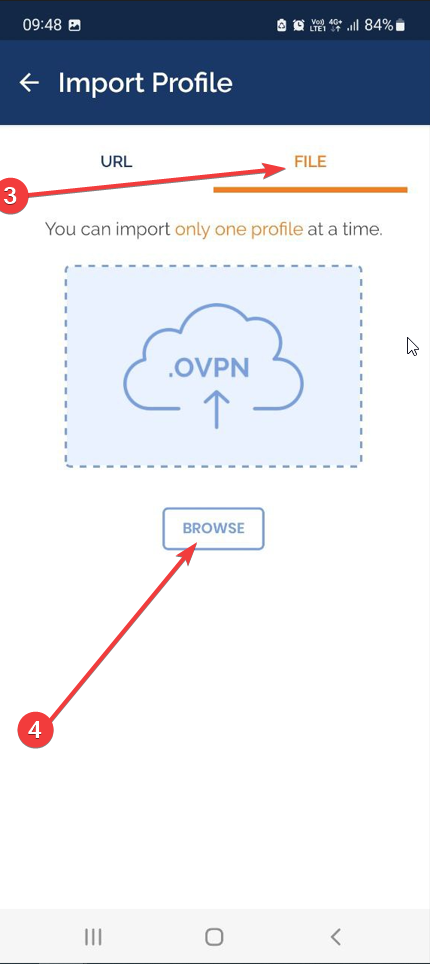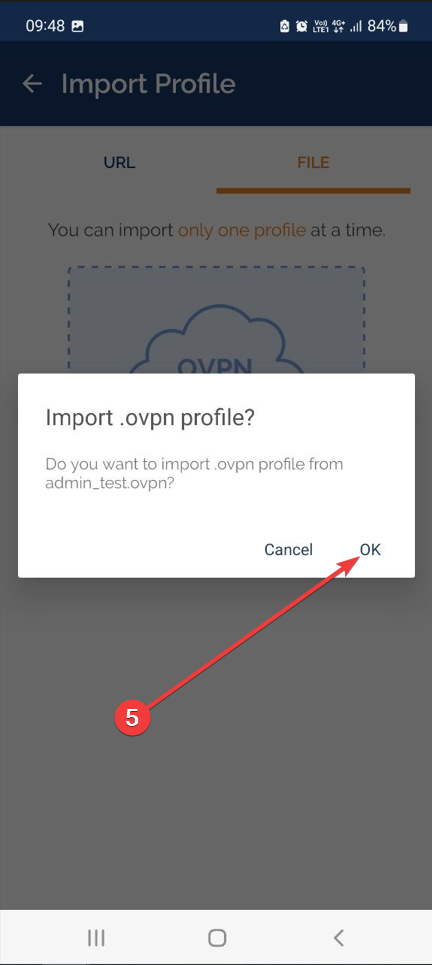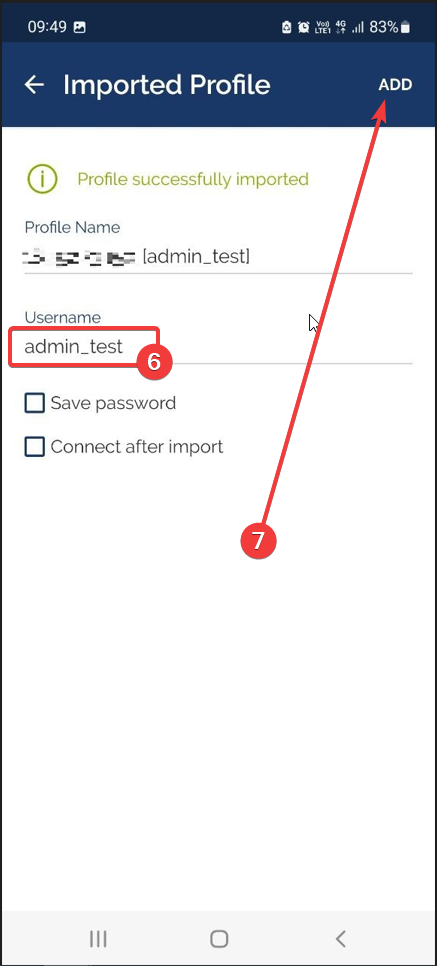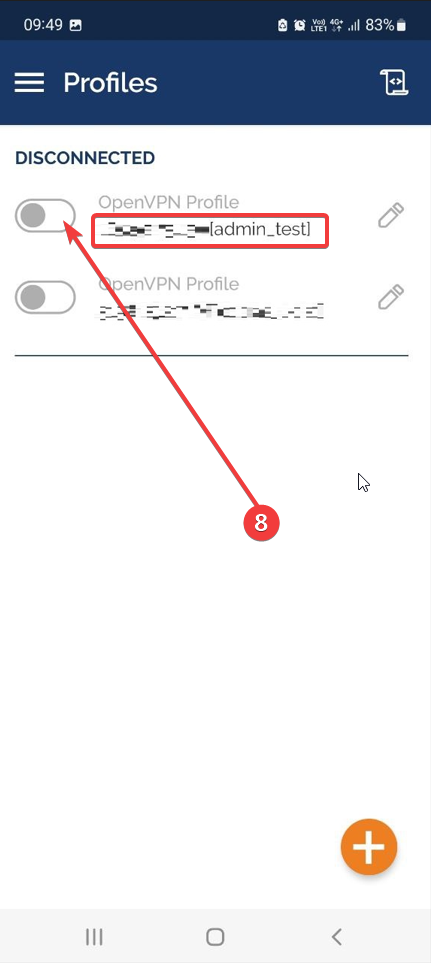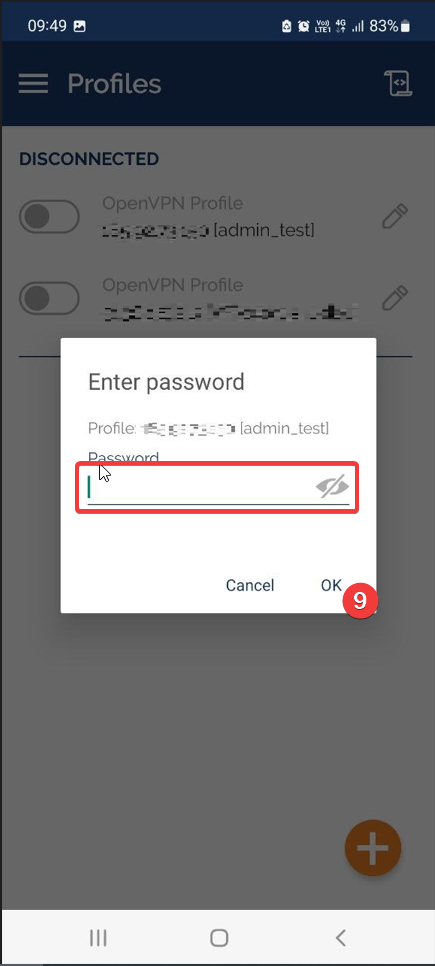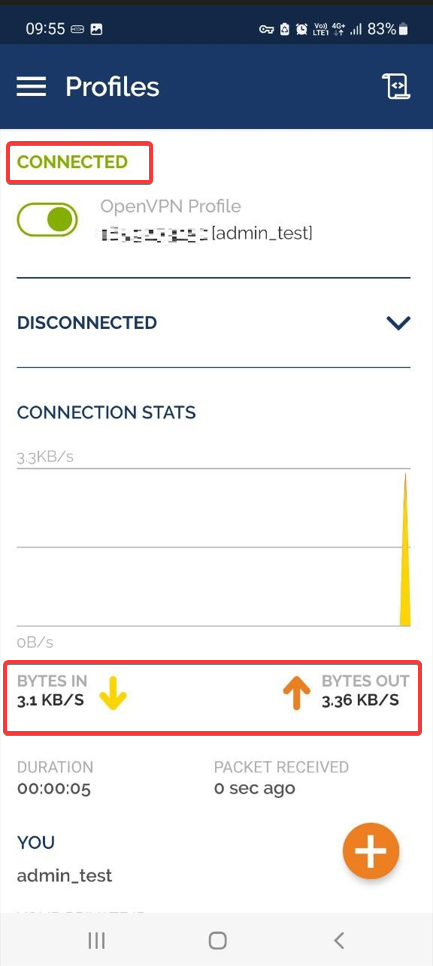Подключение к серверуOVPN-Admin для OC Windows и Mac OC
Для каждого пользователя генерируется конфигурационный файл ".ovpn". Он является второй ступенью авторизации и загружается на устройство, которое нужно подключить к VPN.
- Загрузите файл ".ovpn" с помощью кнопки "Download config" (1)
- Найдите загруженный файл ".ovpn" (2)
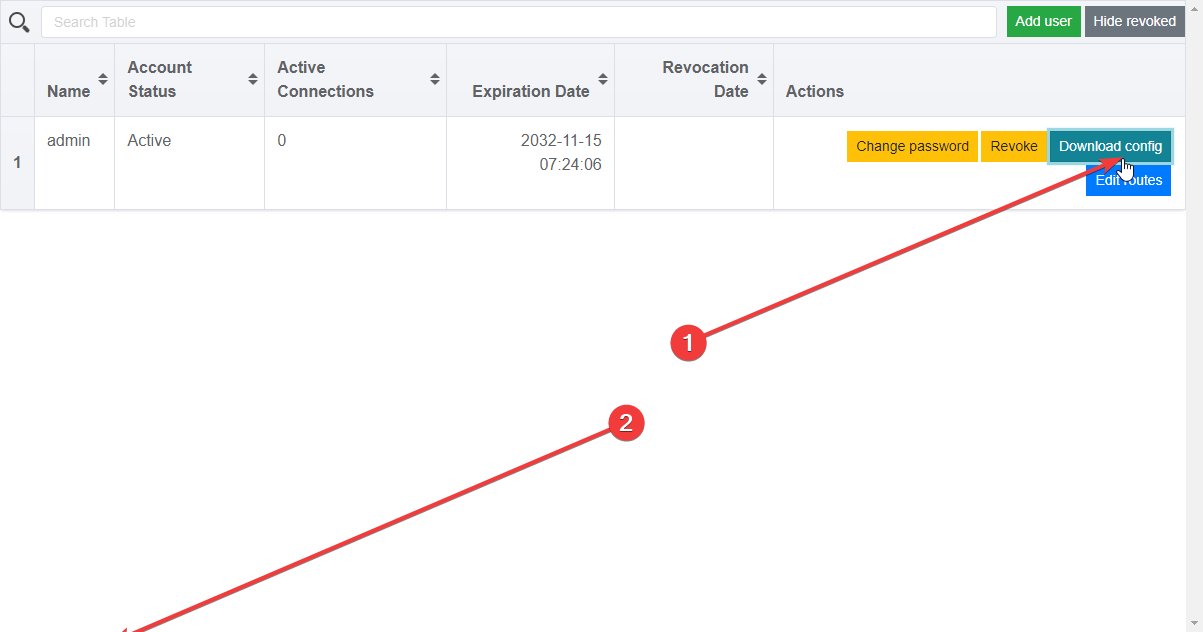
Для импорта кофигурационного файла, установите утилиту OpenVPN Connect, следуя инструкции:
https://openvpn.net/client-connect-vpn-for-windows
Импортируйте файл ".ovpn" с помощью Openvpn Connect
- выберите опцию «FILE». (1)
- перейдите к кнопке "BROWSE".(2)
- найдите файл ".ovpn". (3)
- импортируйте (1)
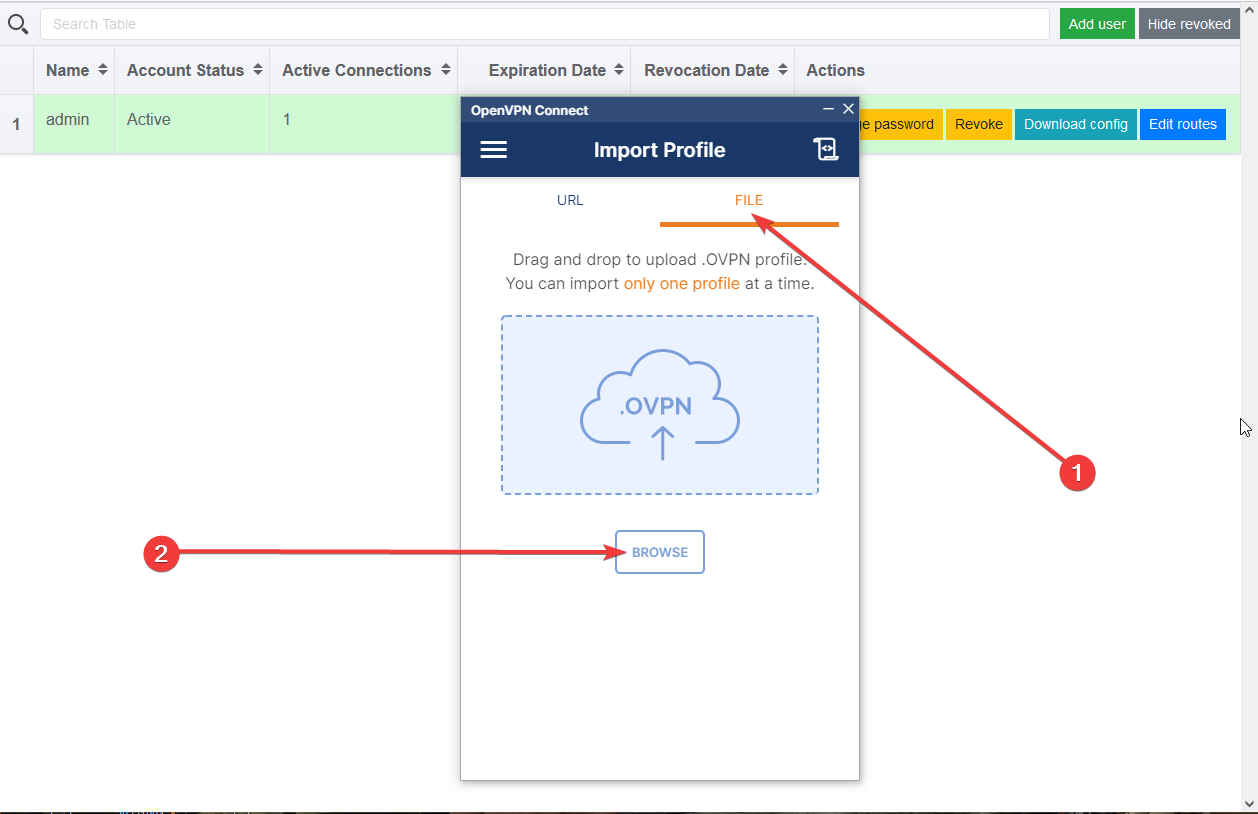
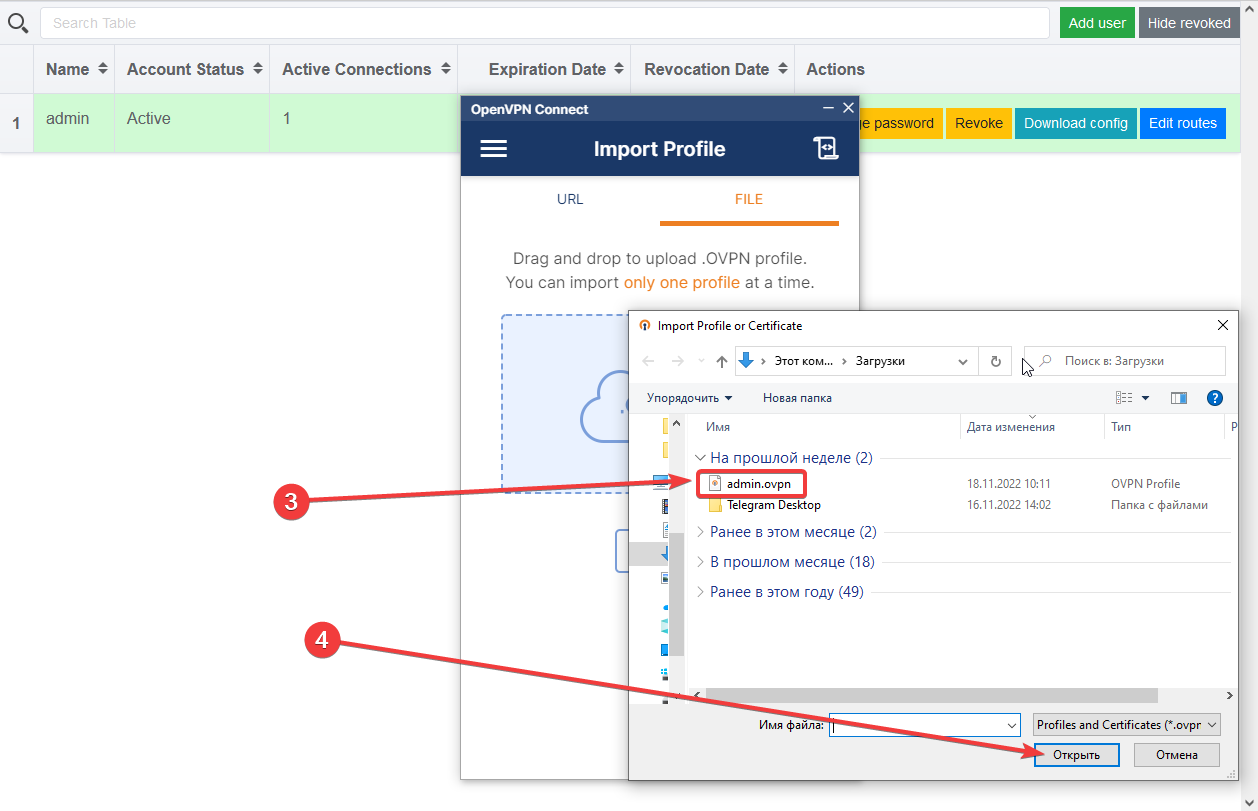
После импорта файла ".ovpn" выполните подключение устройства к Open VPN
- Имя профиля (можно изменить) (1)
- Имя пользователя (необходимо ввести) (2)
- Нажмите кнопку «CONNECT» (3)
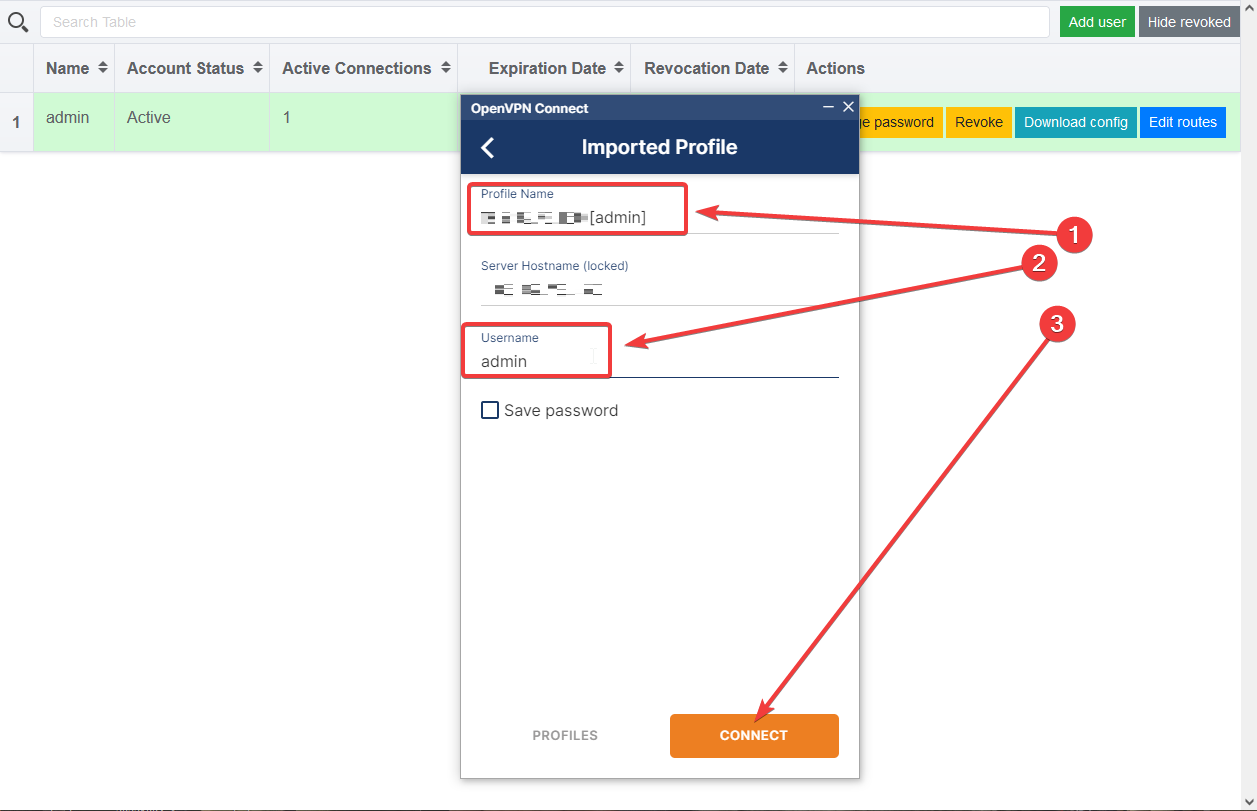
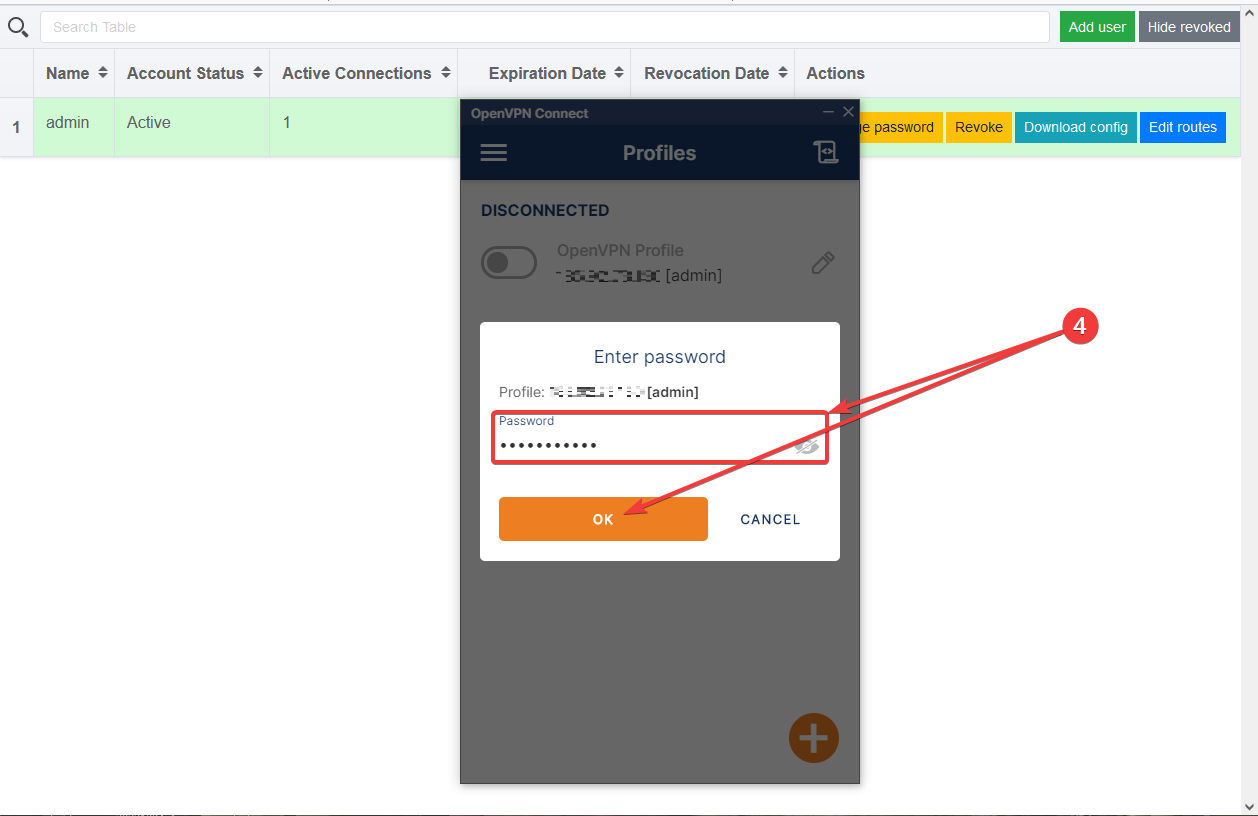
Проверка подключений на сервере
- вы можете проверить статус соединения и трафик (1)
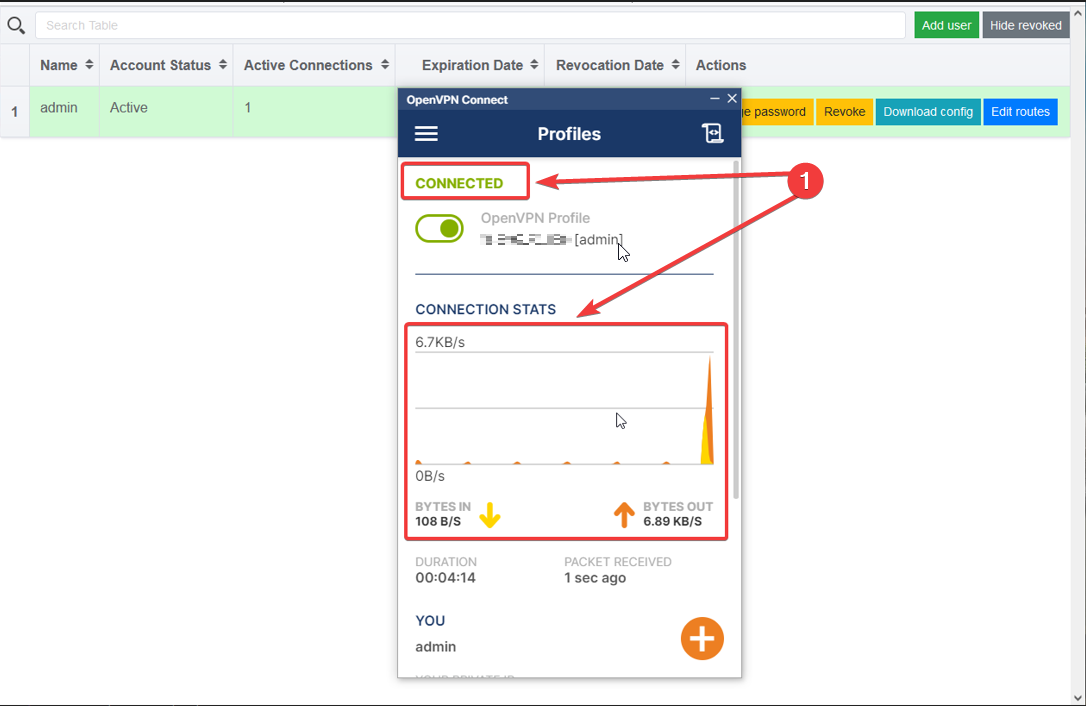
- можете проверить свой IP-адрес в частной сети.(2)
- порт, на котором работает VPN.(3)
- протокол, по которому работает VPN (4)
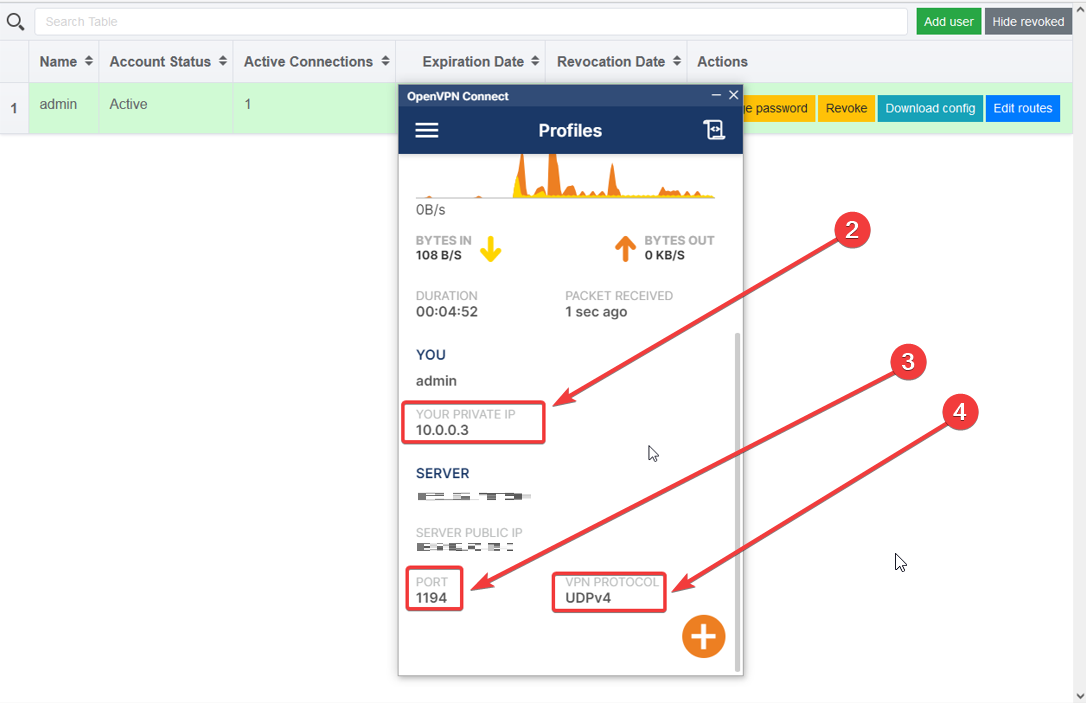
Подключение к VPN-серверу для смартфона Android или Iphone.
Чтобы иметь возможность подключиться, скачайте приложение «OpenVPN Connect».
- Зайдите в «OpenVPN Connect» (1)
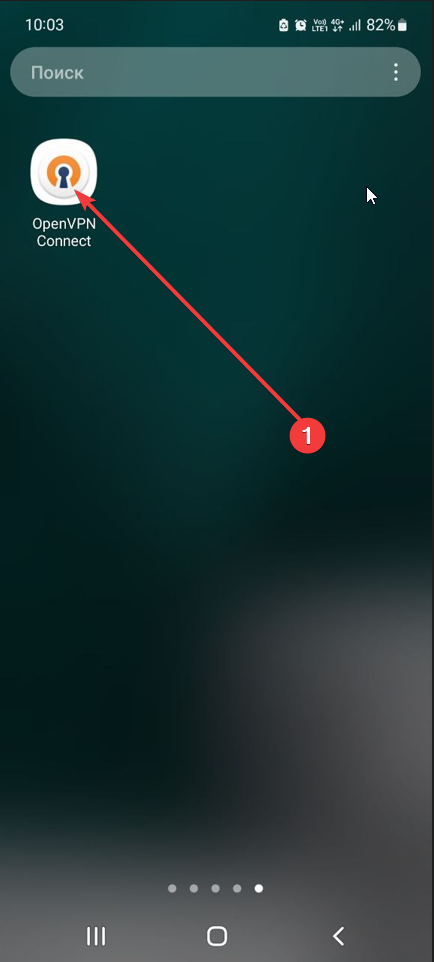
- Перейдите к индикатору ниже, чтобы создать новый профиль (2).
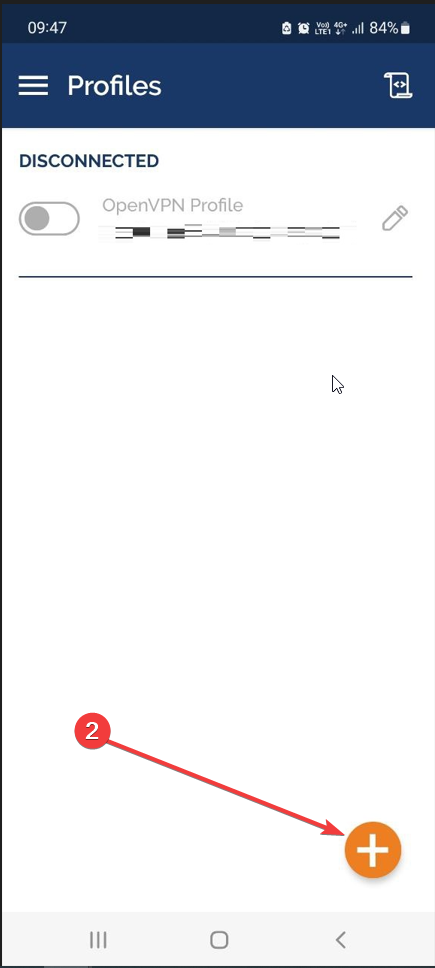
- Выберите опцию «FILE» (3).
- Затем перейдите к кнопке «BROWSE», чтобы импортировать файл «.ovpn» (4).
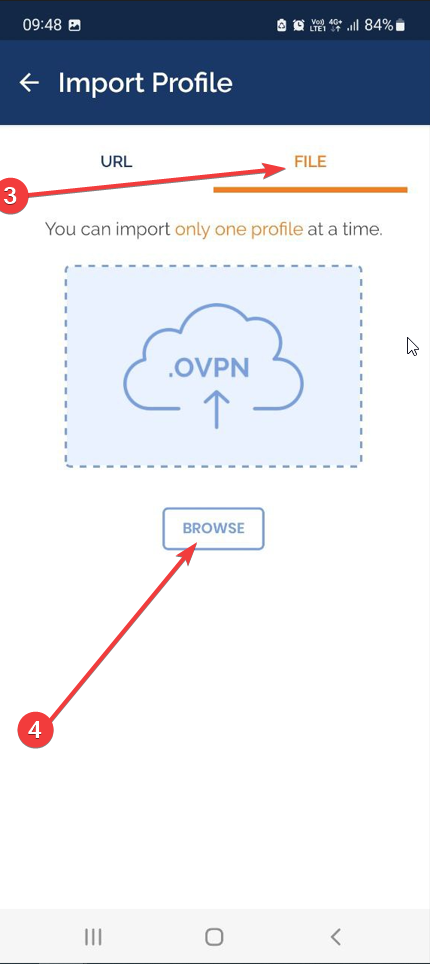
- Найдите на устройстве файл «.ovpn», импортируйте его (5).
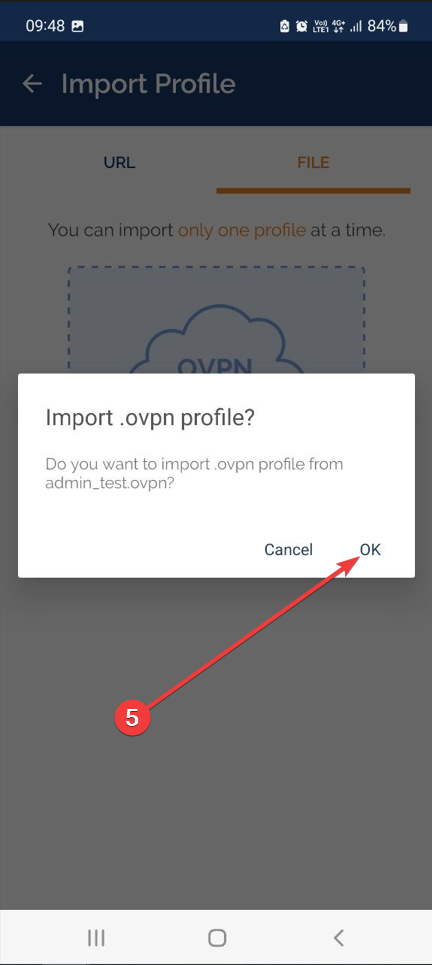
- После импорта файла запрашивается имя пользователя. Введите имя пользователя (6).
- После указания имени пользователя нажмите кнопку «ADD» (7).
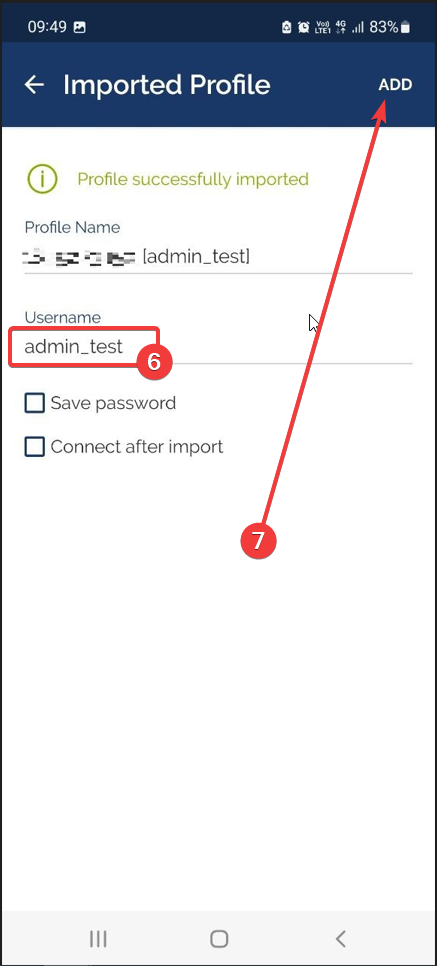
- Для подключения выберите нужный профиль и перейдите по кнопке в индикаторе (8).
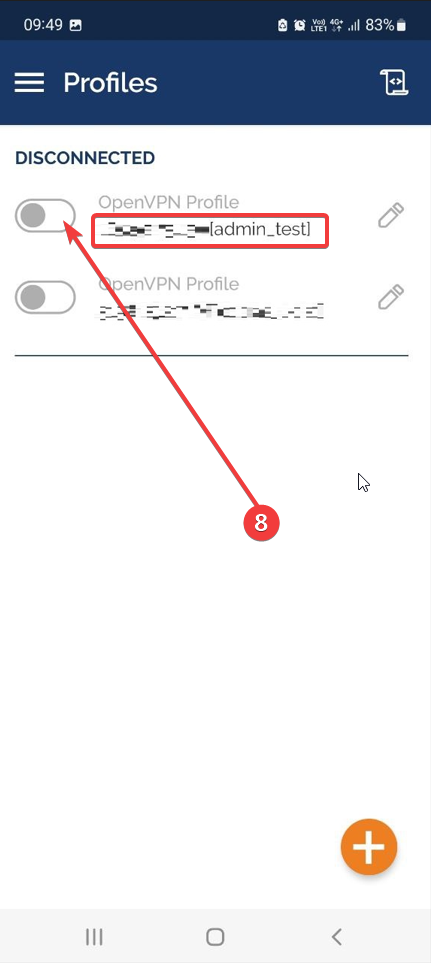
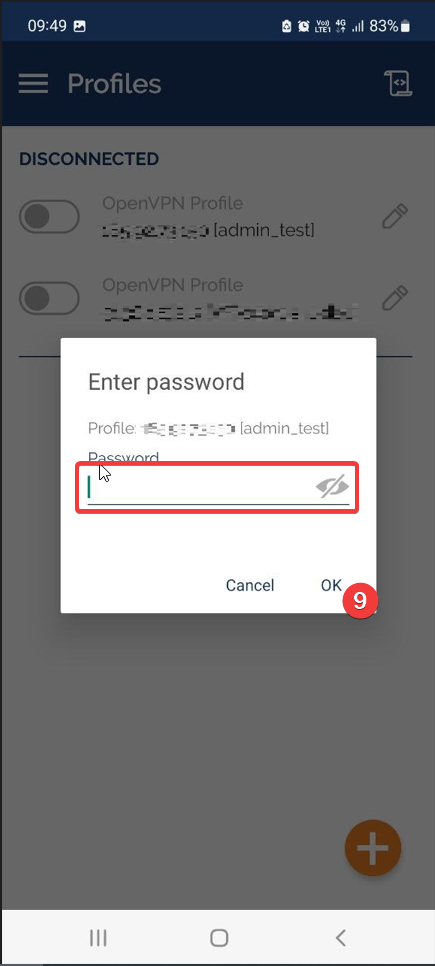
- Проверьте статус подключения.